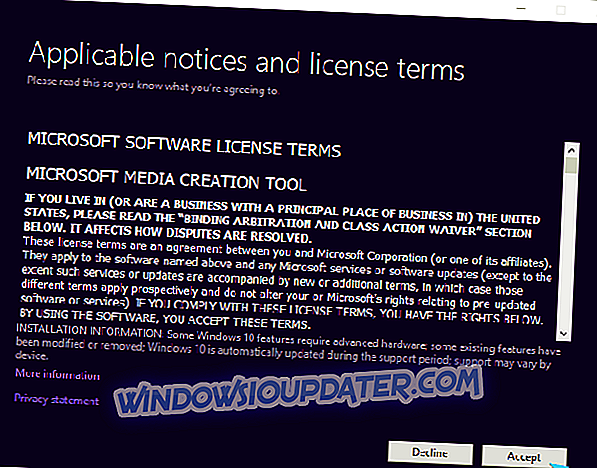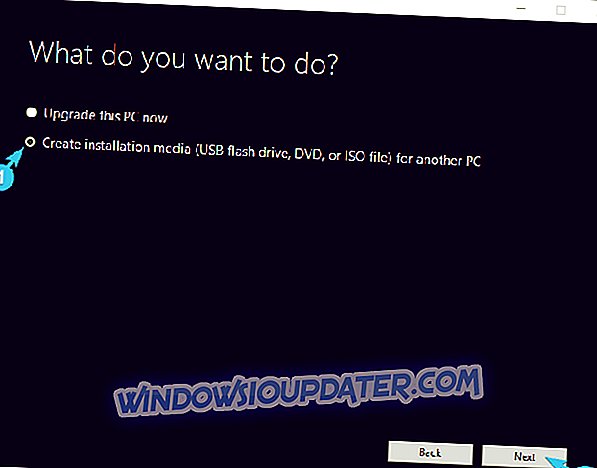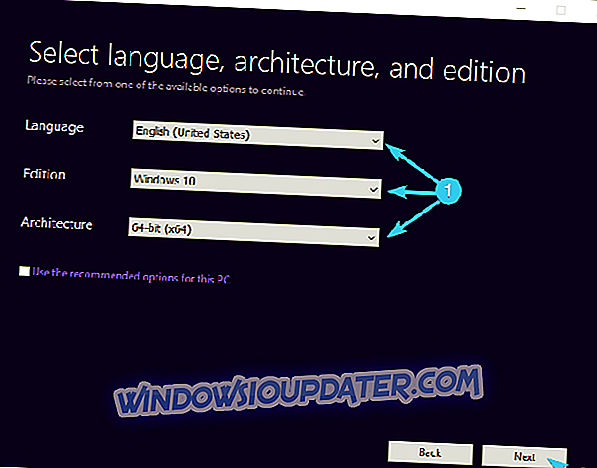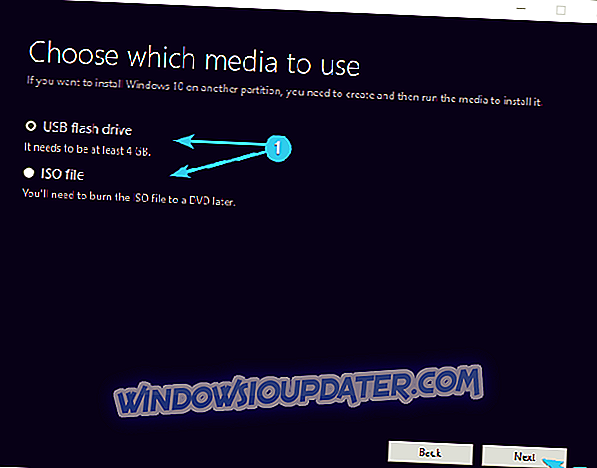Aptio Setup Utility terjebak pada komputer riba Asus? Inilah caranya untuk memperbaikinya
Aptio Setup Utility kadang-kadang boleh terjebak pada komputer riba ASUS anda dan ini boleh menjadi isu utama. Walau bagaimanapun, ada satu cara untuk menyelesaikan masalah ini, dan hari ini kami akan menunjukkan kepada anda cara melakukannya.
Pilihan BIOS kustom tidak jarang. AMI (American Megatrends Incorporated) mempunyai BIOS UEFI sendiri yang dipanggil Aptio Setup Utility dan kebanyakannya dilengkapi dengan komputer meja dan komputer meja ASUS.
Sekarang, tidak ada perbezaan besar antara tetapan BIOS ini dan lain-lain, jika bukan untuk masalah terpencil yang mengganggu banyak pengguna Asus. Dan itulah berhenti yang tiba-tiba yang menghalang mereka daripada boot ke Windows 10.
Allegedly, mereka terjebak dalam utiliti persediaan ini dengan setiap restart baru yang menghasilkan gelung tidak berkesudahan. Pemikiran pertama kami dalam perkara ini adalah kerosakan HDD yang boleh disebabkan oleh:
- HDD yang salah akan tidak boot
- Penggantian HDD bukan kilang tidak akan boot.
Sebaliknya, jika anda 100% pasti bahawa HDD anda berfungsi dengan baik atau penggantinya disokong dan disambung dengan betul, terdapat beberapa langkah yang anda boleh ambil untuk mengatasi masalah ini. Untuk membantu anda, kami menyediakan beberapa penyelesaian di bawah. Pastikan anda menyemaknya.
Bagaimana untuk menyelesaikan isu utiliti Aptio Setup pada komputer riba Asus dengan 4 penyelesaian mudah
- Mulakan semula komputer anda
- Tetapkan semula BIOS ke nilai lalai
- Dayakan CSM dan matikan Boot Secure
- Pasang semula Windows
Penyelesaian 1 - Mulakan semula komputer anda
Kadangkala penyelesaian paling mudah adalah yang terbaik, dan beberapa pengguna melaporkan bahawa mereka menetapkan masalah dengan Aptio Setup Utility hanya dengan memulakan semula PC mereka. Ini kelihatan seperti penyelesaian yang jelas, tetapi beberapa pengguna mendakwa bahawa pembetulan ini berfungsi untuk mereka, jadi anda mungkin mahu mencubanya.
Sekarang, benar bahawa persediaan Aptio yang terperangkap adalah masalah yang teruk dan diakui secara meluas, tetapi, kadang-kadang, isu yang paling kompleks dapat diselesaikan dengan cara yang paling mudah. Tetapkan semula komputer anda beberapa kali dan cari perubahan. Sekiranya anda masih terperangkap dalam keadaan limbung BIOS, pastikan untuk menyemak langkah-langkah tambahan. Kami menyediakan mereka di bawah.
Sekiranya PC reset tidak berfungsi, lihat panduan ini untuk memperbaikinya.
Penyelesaian 2 - Tetapkan semula BIOS ke nilai lalai
Sekiranya penyelesaian sebelumnya tidak berfungsi untuk anda, anda mungkin ingin cuba menetapkan semula BIOS anda. Dengan berbuat demikian, anda mungkin dapat memperbaiki ini dan masalah lain yang disebabkan oleh konfigurasi BIOS yang tidak betul.
Jika anda tidak pasti cara untuk menetapkan semula tetapan BIOS, ikuti arahan di bawah:
- Mulakan semula PC anda.
- Menu utama Utiliti Persediaan Aptio perlu dipaparkan.
- Masukkan Tetapan dan cari pilihan " Reset Configuration Data " atau " Reset semula ".
- Tetapkan semula BIOS ke data kilang dan simpan perubahan.
- Keluar Aptio dan reboot PC anda.
Walau bagaimanapun, sekiranya anda tidak dapat mengakses tetapan ini, terdapat cara manual tambahan untuk melakukannya. Dengan mengeluarkan bateri CMOS dari papan induk, anda pasti akan memulihkan BIOS anda kepada konfigurasi kilang dan dengan itu menyelesaikan masalah.
Tambahan pula, ini tidak sepatutnya menjadi masalah dan meminta usaha yang minimum.
Ikuti langkah berikut untuk mengalihkan bateri CMOS buat sementara pada PC atau komputer riba anda:
- Matikan komputer anda.
- Matikan suis kuasa di belakang dan cabut palam kuasa . Jika anda menggunakan komputer riba, pastikan anda mengeluarkan bateri.
- Tekan dan tahan butang kuasa selama satu minit atau lebih untuk melepaskan PC anda sepenuhnya.
- Sebelum anda meneruskan dengan keganasan perkakasan, pastikan untuk menyentuh permukaan logam untuk melepaskan elektrik statik badan anda.
- Bateri CMOS harus menjadi bateri rata jam tangan standard. Keluarkan dengan hati-hati dengan menggerakkan pin sebelah.

- Tunggu masa yang singkat dan letakkan semula bateri di soketnya .
- Hidupkan PC anda dan cari perubahan.
JUGA BACA: Betulkan: Tidak boleh memasang pemandu Asus Smart Gesture pada Windows 10
Penyelesaian 3 - Dayakan CSM dan matikan Boot Secure
Sesetengah pengguna menyelesaikan masalah dengan melumpuhkan kedua-dua boot Secure dan Fast dan mengaktifkan semula CSM (Modul Sokongan Keserasian). Iaitu, kedua-dua boot Secure dan Boot Fast boleh mencetuskan masalah dengan HDD, terutamanya jika anda mengganti HDD kilang dan meletakkan peranti storan alternatif.
Ini berlaku terutamanya untuk Asus mengeluarkan komputer riba dan ia merupakan langkah keselamatan dengan tujuan utama untuk melindungi data anda. Sekiranya anda bertanya kepada kami, ia lebih banyak kelemahan, kerana ia boleh menyebabkan PC anda tidak dapat digunakan sepenuhnya.
Ikuti arahan ini dengan teliti untuk mendayakan CSM dan matikan tetapan boot tersuai:
- Mulakan semula PC anda.
- Masukkan tetapan utiliti Aptio .
- Pilih Keselamatan .
- Pilih but selamat .
- Pilih " Lumpuhkan but selamat ".
- Simpan dan keluar .
- Sekarang, ini tidak akan menyelesaikan halangan boot, jadi mulakan semula PC anda sekali lagi dan tunggu lagi untuk memuatkan tetapan Aptio Utility .
- Buka bahagian " Boot ".
- Navigasi ke boot Secure dan Boot Fast dan matikan mereka masing-masing .
- Dari menu yang sama, dayakan CSM dan simpan perubahan.
- Mulakan semula PC anda dan tunggu sehingga ia boot ke Windows.
Walau bagaimanapun, sekiranya ini jatuh pendek, masih terdapat pemasangan semula bersih sebagai penyelesaian yang paling sesuai.
Penyelesaian 4 - Pasang semula Windows
Akhirnya, Jika anda positif tentang status kesihatan HDD anda dan pasti bahawa ini berfungsi sebagaimana mestinya, anda boleh memasang semula sistem lagi. Pada asasnya, apa yang perlu anda lakukan ialah menggunakan PC alternatif untuk membuat media bootable (USB atau DVD) dan cuba boot dari itu.
Kebanyakan pengguna tidak mempunyai pemulihan USB dan, jika anda adalah sebahagian daripada minoriti yang lebih berhati-hati dan mempunyai media pemulihan, pastikan untuk mencubanya sebelum anda beralih ke pemasangan semula.
Sekiranya anda tidak pasti bagaimana untuk memasang semula sistem anda dan mengatasi masalah dengan utiliti Aptio BIOS, ikuti langkah-langkah berikut:
- Muat turun alat Penciptaan Media pada PC alternatif. Anda boleh melakukannya dengan mengikuti pautan ini.
- Masukkan DVD kosong atau pasang pemacu kilat USB yang serasi (4GB).
- Jalankan Alat Penciptaan Media dan terima Terma Lesen.
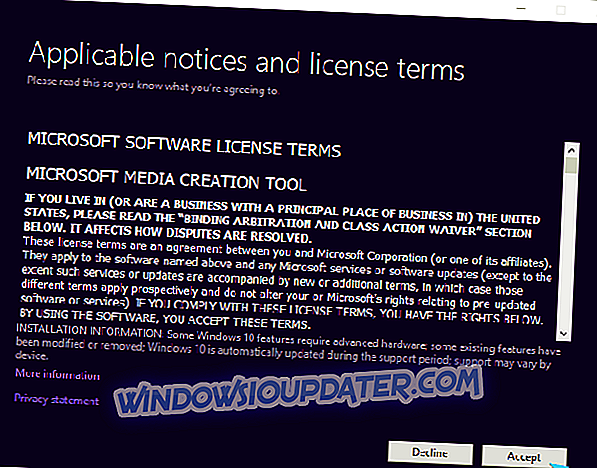
- Pilih "Buat media pemasangan (pemacu denyar USB, DVD atau fail ISO) untuk PC lain" dan klik Seterusnya.
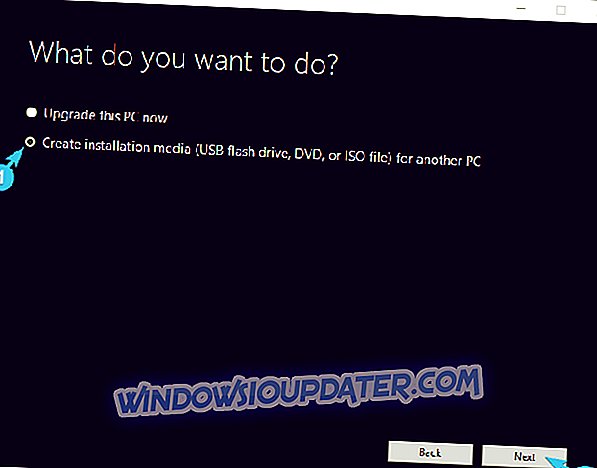
- Pilih bahasa, seni bina dan edisi pilihan dan klik Seterusnya . Pastikan untuk memilih versi yang anda mempunyai kunci lesen untuk.
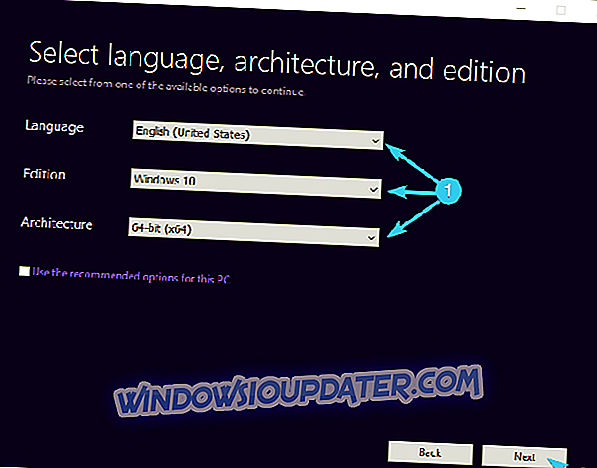
- Pilih pemacu kilat USB atau ISO bergantung kepada media pilihan anda dan klik Seterusnya .
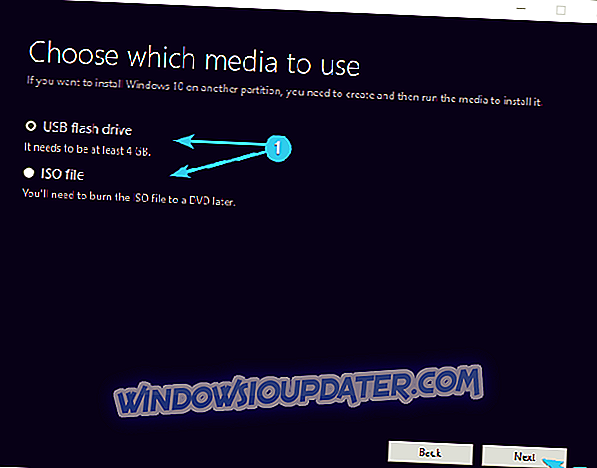
- Apabila muat turun persediaan selesai, anda boleh meneruskan prosedur dengan USB atau membakar fail ISO ke DVD dan bergerak dari sana.
- Akhirnya, sebaik sahaja kami menyediakan segala-galanya, mulakan semula PC anda .
- Dalam tetapan BIOS Uttio Utility, navigasi ke bahagian Boot.
- Pilih pemacu kilat USB atau DVD-ROM sebagai peranti boot utama. Simpan perubahan dan mulakan semula semula PC anda.
- Dari sini, fail persediaan Windows anda harus dimuatkan. Hanya ikut arahan dan anda harus baik untuk pergi.
Akhir sekali, seperti yang telah kami nyatakan, penyelesaian ini dikira hanya jika HDD anda berfungsi sepenuhnya. Jika itu tidak berlaku, anda mungkin mahu menggantikannya dengan sewajarnya dan mula dari sana.
Kami harap ini adalah bacaan yang berguna. Sekiranya anda mempunyai pertanyaan, cadangan, atau penyelesaian alternatif yang tidak disebutkan, sila beritahu kami di dalam komen di bawah.